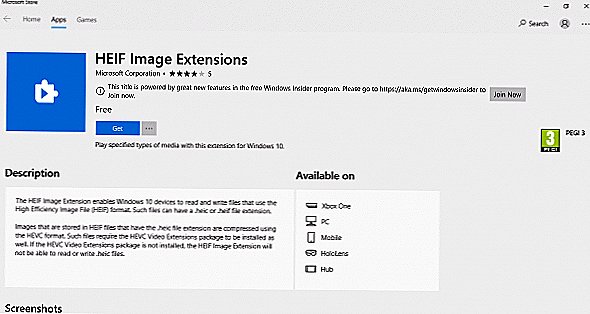2020-7-28 劉恩綺 客服部資深專員
摘要
隨著智能裝置終端的普及,人們對影像的留存,早已不僅僅局限在相機等專門攝影的裝置上了。在蘋果iOS11版本的更新中,其中一個較為大的改變是對用iPhone行動電話拍的照片保存格式進行了更改,即由原來固定的“JPG”格式變換成了“HEIC”格式,那麼面對安卓行動電話端或者Windows電腦端無法打開此格式照片的問題該如何解決?這篇文將給你答案。

在Apple發布的iOS11版本時,首次在iOS的裝置中引入了HEIC(High Efficiency Image File Format)這一新的影像儲存標準格式,即用iPhone拍攝照片的格式將預設為HEIC而非JPG。這種高效率的格式與傳統的JPG格式相比,使用了HEIC會在不損壞畫面質量的情況下佔用更少的空間。但是它的弊端在於,這種格式的圖片只能在iPhone行動電話上檢視,當然,如果將這種格式的照片轉換成我們常見的JPG格式,也是可以在其他裝置上檢視的。那麼,面對HEIC格式照片無法在其他裝置檢視的問題,我們應該如何解決呢?
如果你的iOS作業系統不支援HEIC格式圖片,可以把iOS作業系統進行更新以支援該格式。
值得一提的是,如果在進行iOS作業系統更新時,出現因為iPhone行動電話故障導致的作業系統更新問題,可以使用Renee iPassFix軟體來協助解決。Renee iPassFix是一款多功能一體化的iOS作業系統修復軟體,當你的裝置出現異常情況、卡頓,或者無法正常啟動、黑白屏等問題時,使用這款軟體都能幫你輕鬆解決問題。
TipsRenee iPassFix怎麼用?
Renee iPassFix軟體操作步驟簡單,只需三步:
第一步:下載並安裝好Renee iPassFix後,將您的iPhone連接到電腦,打開軟體,並在軟體主界面上選擇[修復裝置]功能。

第二步:點選[修復]按鈕後,即可執行作業系統修復操作。執行前,作業系統會自動下載韌體,或者用戶也可以選擇手動下載並匯入韌體。(切記,如果對[全面修復]進行了勾選那麼裝置資訊將被清空,不勾選全部資訊將完好無損的保存在裝置裡)

第三步:修復裝置。操作完成後,斷開裝置與PC之間的連接即可。簡單三步輕鬆解決。

如果您對照片質量沒有過高的要求,可以通過自己的iPhone裝置直接更改照片的儲存格式,這樣避免了因為裝置不統一造成的無法檢視照片的結果。
具體操作步驟如下:打開行動電話找到[設定]-[相機]-[格式],此時會出現兩個選項,“高效”和“最相容”,預設的選擇是“高效”,高效的拍照格式為HEIC,相容性最佳的照片格式則為JPG,勾選“最相容”後退離,再次拍照的照片儲存格式就會全部預設變成JPG格式。
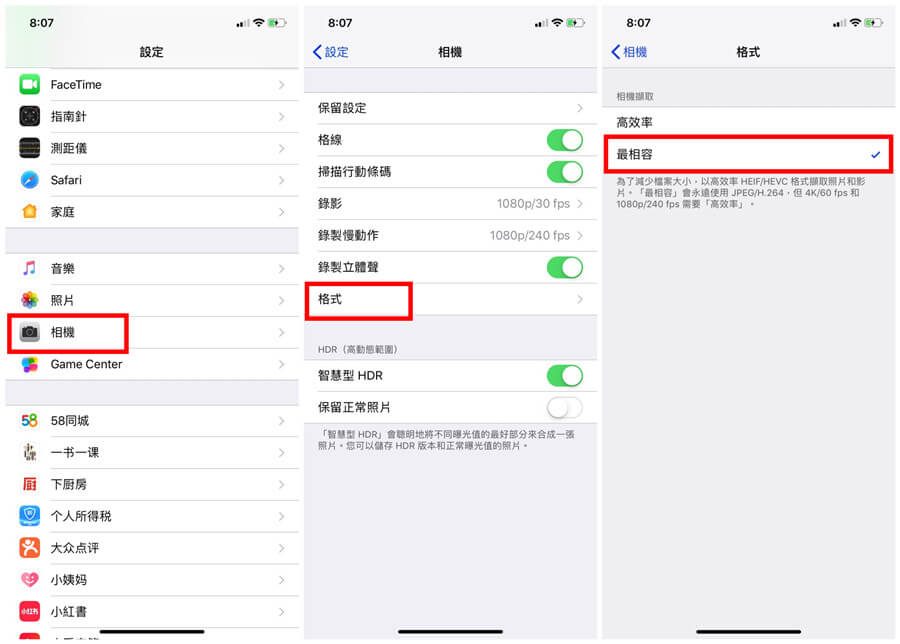
如果您並不希望照片在行動電話內佔用太大的儲存空間,那麼依然保留HEIC格式肯定是最佳的選擇,在這種情況下,為了方便您在其他裝置中進行檢視,還有一種簡便的操作方式,即在照片傳輸時再更改格式,這樣一方面不僅能保證照片高質量且節省記憶體;另一方面也不會因為格式不同挑選機型。
具體操作如下:打開行動電話找到[設定]-[照片]-[自動],這一操作旨在行動電話照片傳輸中自動傳輸相容格式的照片或影片,免去了將照片匯出後再轉換格式的複雜操作。
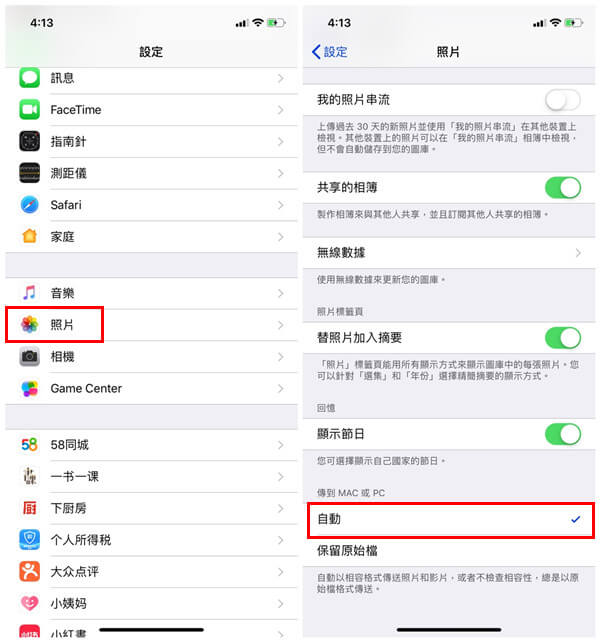
除了以上兩種常規操作外,您還可以使用第三方軟體進行圖片的轉換,比如FonePaw HEIC就是一款可以把iOS裝置中的HEIC圖片轉換成其他格式的軟體,使用這款HEIC圖片轉換器可批量將HEIC轉JPG、PNG兩種常用格式便於在Windows中瀏覽,而且軟體操作簡單,操作步驟如下:
1、下載安裝[FonePaw HEIC]轉換器,並將其安裝至電腦中。
2、輕按兩下桌面上的快捷方式,執行軟體。單擊軟體界面中[添加HEIC]上載檔案。
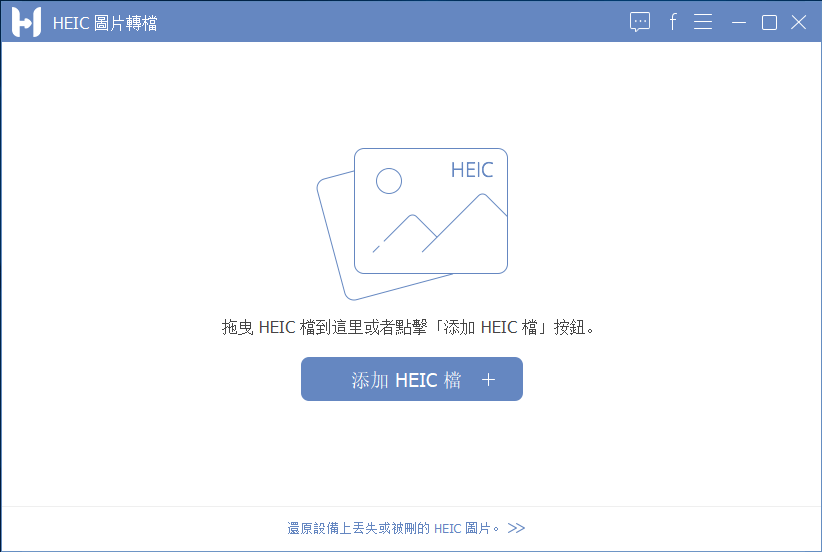
3、設定圖片的匯出格式和圖片大小後,單擊“開始轉換”,執行轉換命令,等待即可。
值得一提的是,[FonePaw HEIC]轉換器不僅可以將HEIC轉檔成JPG格式,同時還可以在電腦上檢視HEIC圖片。而且轉換的過程中軟體不會對源檔案進行壓縮處理,因此不用擔心影像質量受損的問題。